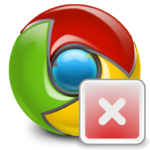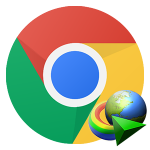Почему не открывается chrome://plugins
Браузеры тем и хороши, что предлагают пользователю воспользоваться сонмом расширений, которые значительно расширяют границы доступного функционала. Однако ими тоже нужно управлять, а это невозможно без качественного инструментария. Сегодня мы поговорим о том, почему не открывается chrome://plugins, также в процессе повествования рассмотрим альтернативный подход.
Содержание
Подробности
Старые версии Гугл Хрома поддерживали небольшой алгоритм, который при вводе соответствующей фразы в адресную строку открывал отдельную страницу для управления расширениями. Однако обновленный браузер отказался от такой практики, поэтому используемые ранее команды теперь ни на что не влияют, а попросту вызывают ошибку загрузки.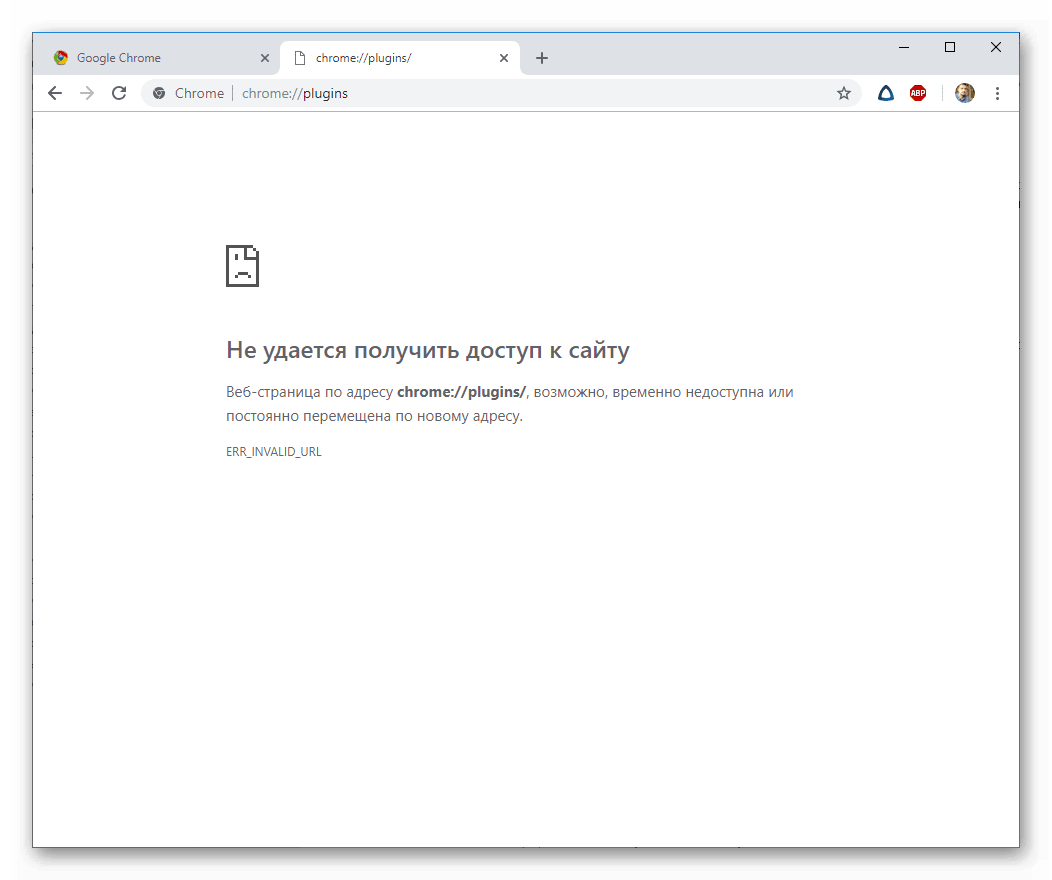
Решение
Для пользовательской настройки расширений достаточно воспользоваться следующей пошаговой инструкцией:
- Открываем браузер и кликаем ЛКМ по главной кнопке (в виде троеточия) в правом верхнем углу экрана.
- Здесь наводим курсор на вкладку «Дополнительные инструменты», после чего выбираем пункт «Расширения».
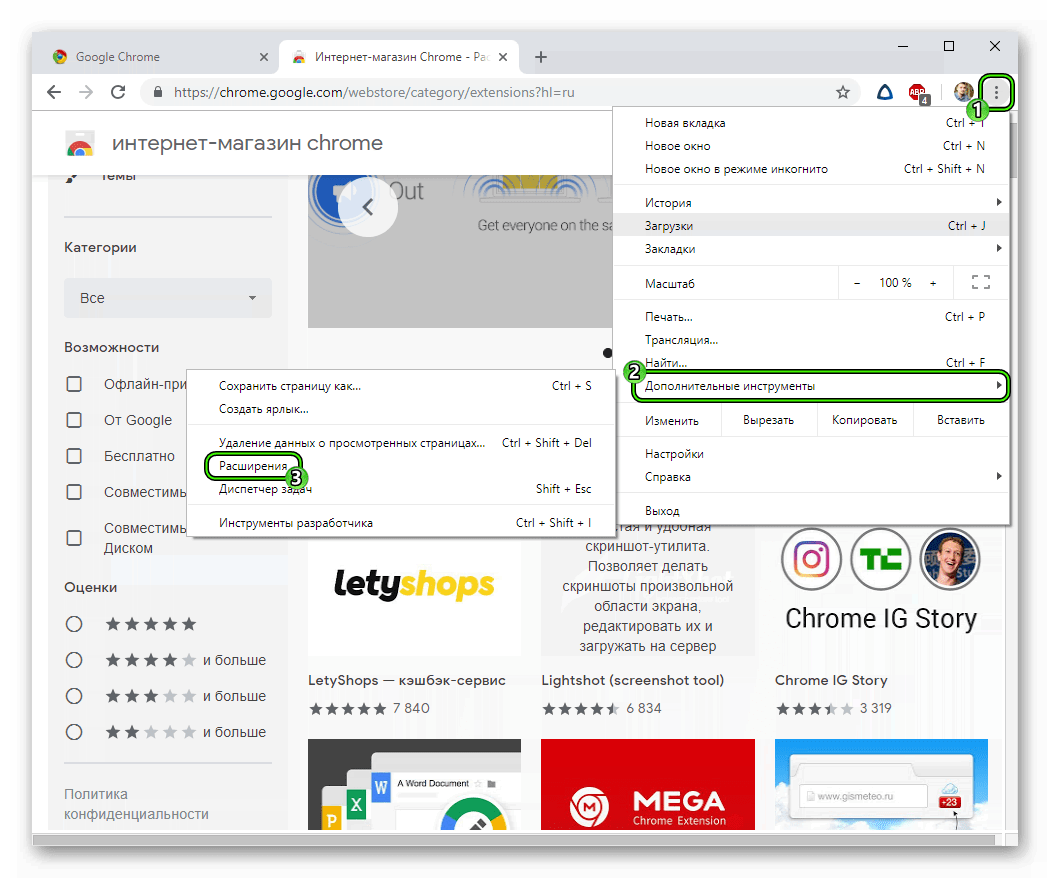
- В новом окне находится весь перечень установленных плагинов.
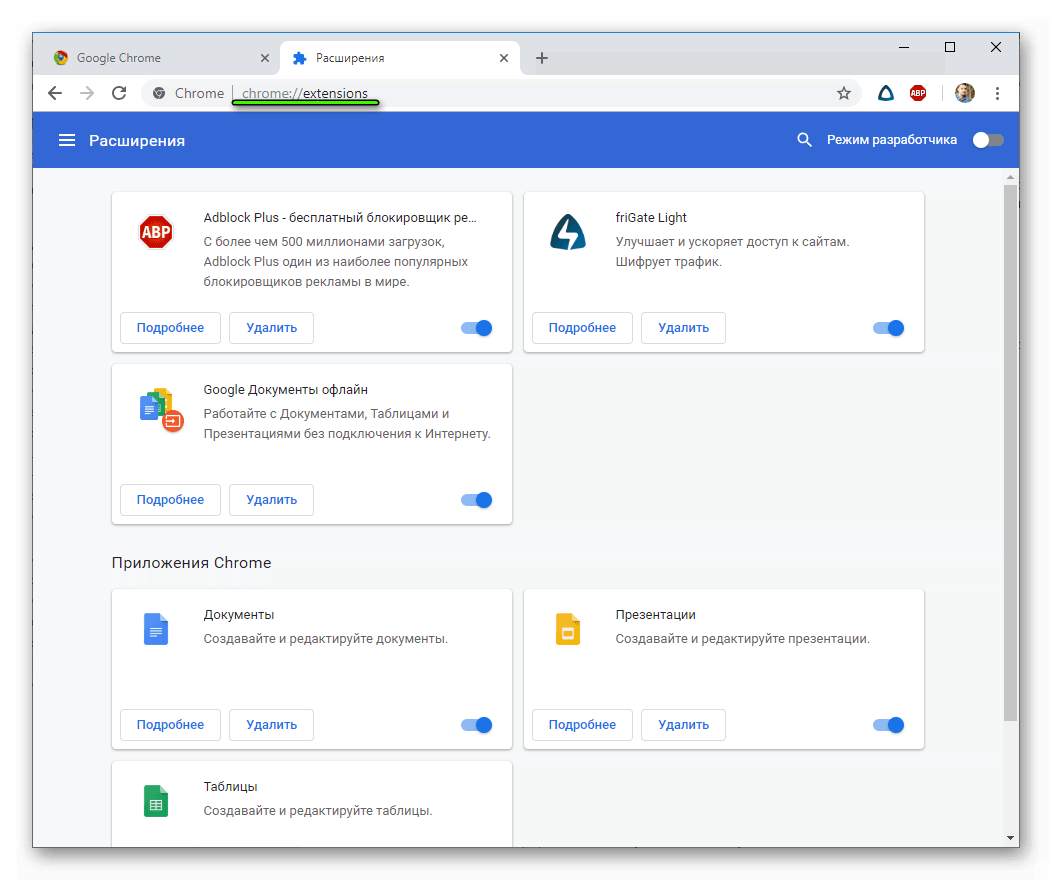
- Также предусмотрены ползунки для их активации/выключения, точечной настройки путем нажатия кнопки «Подробнее».
Здесь также можно отрегулировать белые и черные списки интернет-площадок.
Подведем итоги
Для управления плагинами теперь используется новый подход, который мало чем отличается от своего предшественника. Процедура по-прежнему не отличается сложностью и существенными временными затратами.